Indipendentemente dai tuoi sentimenti per iPhoto su OS X, dover avviare e attendere che carichi la tua libreria di foto solo per accedere a uno screenshot o una singola foto nel tuo Photo Stream può essere fastidioso. La buona notizia è che, dopo aver seguito i passaggi esposti di seguito, sarai in grado di accedere al tuo Photo Stream in qualsiasi momento, senza nemmeno dover utilizzare iPhoto. Il processo viene fornito per gentile concessione di un post di Ben Ward (che ha avuto origine da un thread Hints Mac OSX) all'inizio di quest'anno. Sembra più complicato di quanto sia in realtà, ma come sempre, procede a proprio rischio.

- Per iniziare, devi avviare Finder, quindi aprire la finestra di dialogo "Vai alla cartella". È possibile farlo facendo clic su Vai> Vai alla cartella nella barra dei menu o premendo Comando-Maiuscole-G. Inserisci ~ / Library / Application Support / iLifeAssetManagement / assets / sub nella casella di testo e premi return.

- Il Finder dovrebbe quindi portarti a un elenco di cartelle nella directory "sub". In ogni cartella troverai le foto del tuo Photo Stream. Non è necessario fare nulla con queste cartelle e / o foto. In realtà, ti scoraggio dal modificare qualsiasi di loro.

- Apri la casella di ricerca premendo Comando-F sulla tastiera o apri File> Trova nella barra dei menu. È importante assicurarsi che sia selezionata l'opzione "sub" e non "This Mac" prima di procedere. Quindi cambia il file Kind to Image. Infine, selezionare JPEG o PNG dall'elenco di opzioni.
La prima opzione (JPEG) ti presenterà tutte le foto sul tuo Photo Stream, con la seconda opzione (PNG) che restituisce solo screenshot sul tuo dispositivo iOS. Puoi anche optare per l'impostazione Tutto per restituire allo stesso modo sia le foto che gli screenshot. È una tua scelta e può essere modificata in qualsiasi momento.

- Una volta deciso il tipo di file da rivelare, salva la ricerca facendo clic sul pulsante Salva nell'angolo in alto a destra della finestra del Finder. Inserisci un nome per la ricerca e seleziona dove desideri salvare la smart folder che crea. Lasciando selezionata la casella Aggiungi alla barra laterale, verrà aggiunta una Smart Folder alla barra laterale del Finder. È quindi possibile avviare Finder e selezionare la cartella intelligente appena creata per visualizzare le foto di Photo Stream in qualsiasi momento. Con o senza iPhoto aperto sul tuo Mac.

- Puoi anche posizionare la cartella nel Dock facendo clic con il pulsante destro del mouse sulla cartella in Finder e selezionando Aggiungi al Dock. Se si desidera modificare i criteri di ricerca, è possibile farlo selezionando Mostra criteri di ricerca e apportando le modifiche appropriate.
Tieni presente che questo non è affatto vicino a un modo ufficialmente approvato di utilizzare Photo Stream. Se elimini foto da una qualsiasi delle cartelle, invece che tramite iPhoto (specialmente se iPhoto è aperto) potresti riscontrare alcuni problemi. Speriamo che questo aiuti a velocizzare il tuo flusso di lavoro, eliminando la necessità di aprire iPhoto "in modo veramente rapido".








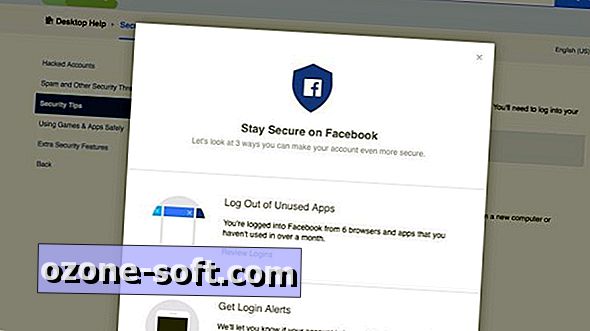




Lascia Il Tuo Commento